يمثل الاعتماد على الماوس أو لوحة اللمس عند تدوين الملاحظات تحديات متعددة. على سبيل المثال، قد تجهد معصمك بسبب الحركات المتكررة وتضيع الوقت في التنقل بين القوائم لتنفيذ أمر ما. لمنح المستخدمين تجربة سلسة، استفادت معظم تطبيقات تدوين الملاحظات من اختصارات لوحة المفاتيح، ولا يختلف Google Keep عن ذلك.

ستخبرك هذه المقالة بكل ما تحتاج لمعرفته حول اختصارات لوحة المفاتيح في Google Keep.
اختصارات لوحة المفاتيح لتطبيق Google Keep
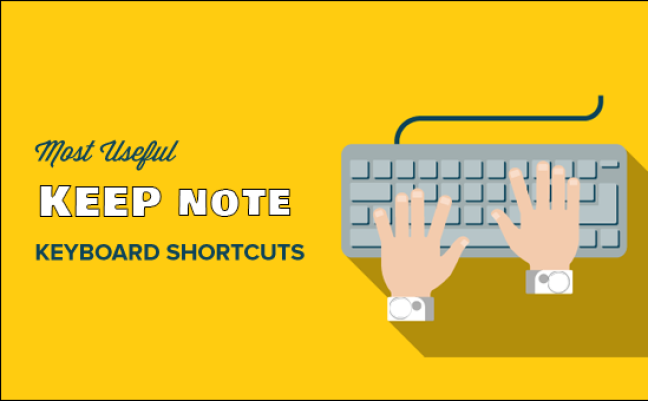
يحتوي Google Keep على الكثير من اختصارات لوحة المفاتيح التي تحتاج إلى بعض الجهد لإتقانها. لكن الوقت الذي تستثمره في تعلمها سيؤتي ثماره مع زيادة الإنتاجية على المدى الطويل. أفضل ما في الأمر هو أن هذه الاختصارات متشابهة عبر أنظمة تشغيل متعددة، بما في ذلك Windows وMac وAndroid. لهذا السبب، لن تضطر إلى حفظ اختصارات لوحة المفاتيح المختلفة لكل جهاز.
اختصارات تطبيق Google Keep لنظامي التشغيل Windows وMac

تُستخدم اختصارات تطبيق Google Keep لتنفيذ المهام الشائعة على واجهة مستخدم النظام الأساسي. تتضمن الأوامر التي تحتوي على اختصارات ما يلي:
- إنشاء ملاحظة جديدة: سيؤدي الضغط على 'C' على لوحة المفاتيح إلى تشغيل ملاحظة جديدة تلقائيًا. ومع ذلك، لكي يعمل، عليك إغلاق الملاحظات الأخرى أولاً. إذا ضغطت على 'C' أثناء فتح ملاحظة أخرى، فسوف تكتبها بدلاً من إنشاء ملاحظة جديدة.
- إنشاء قائمة بالعناصر: إذا كنت تريد أن تكون ملاحظتك الجديدة عبارة عن قائمة بدلاً من النص، فاضغط على 'L' وابدأ في الكتابة. اضغط على 'أدخل' للانتقال إلى العنصر التالي.
- العثور على الملاحظات بشكل أسرع: عندما تتراكم ملاحظاتك ويصبح تتبعها أمرًا صعبًا، فإن استخدام الرمز '/' سيساعدك في العثور عليها بشكل أسرع. سيقوم الأمر بتنظيم ملاحظاتك في فئات وتنشيط شريط البحث لتتمكن من كتابة اسم ملاحظتك.
- تمييز جميع الملاحظات: في بعض الأحيان، قد تحتاج إلى نسخ ملاحظاتك أو تطبيق تأثير معين، مثل نوع الخط، وستحتاج إلى تحديدها أولاً. إذا كنت تستخدم نظام التشغيل Mac، فاضغط على 'Cmd + a'، وإذا كنت تستخدم نظام التشغيل Windows، فاضغط على 'Ctrl + a'.
- ذكّر نفسك باختصار محدد: إذا عجزت ذاكرتك ولا يمكنك تذكر اختصار لأمر معين، فاضغط على '؟' لتشغيل قائمة اختصارات Google Keep.
- أرسل تعليقات إلى Google: عندما تواجه خللًا فنيًا، وترغب في إبلاغ Google، أو ربما تريد شكرهم على ميزة ساعدتك، اضغط على الرمز '@'. سيؤدي هذا إلى تشغيل صفحة التعليقات.
Google Keep اختصارات التنقل لنظامي التشغيل Windows وMac
يحتوي Google Keep على العديد من اختصارات لوحة المفاتيح لمساعدتك على تحويل تركيزك من محتويات ملاحظة واحدة إلى محتويات ملاحظة أخرى. تعتبر هذه الاختصارات مهمة بشكل خاص عندما يكون لديك مجموعة كبيرة من الملاحظات وترغب في الوصول إلى أجزاء معينة من المعلومات وتحريرها بسرعة.
فيما يلي أوامر التنقل في Google Keep مع الاختصارات:
- الانتقال إلى الملاحظة التالية أو السابقة: عندما تريد مراجعة قائمة طويلة من الملاحظات بشكل فردي، اضغط على 'J' للانتقال إلى الملاحظة التالية و'K' لاستئناف الملاحظة السابقة.
- إعادة ترتيب الملاحظات: بدلاً من استخدام السحب والإفلات لترتيب ملاحظاتك وفقًا لمعايير محددة، يمكنك استخدام الأمر 'Shift + J' لنقل الملاحظة إلى الموضع التالي في القائمة. لنقل الملاحظة إلى موضعها السابق، استخدم 'Shift + K'.
- انتقل إلى العنصر التالي أو السابق في القائمة: بالنسبة لملاحظات القائمة، يمكنك الانتقال بسهولة إلى العنصر التالي بالضغط على 'n' والعودة إلى العنصر السابق عن طريق النقر على 'P'.
- إعادة ترتيب عناصر القائمة: إذا كنت تريد ضبط ترتيب عناصر القائمة، فاستخدم 'Shift + J' لنقل عنصر إلى الموضع التالي و'Shift + P' لإعادته إلى الموضع الأولي.
Google Keep يحرر الاختصارات لنظامي التشغيل Windows وMac
يمكنك تبسيط عملية تحرير ملاحظاتك وقوائمك باستخدام الاختصارات على النحو التالي:
- Signal Google Keep لقد انتهيت من تحرير ملاحظاتك: بدلاً من النقر خارج منطقة التحرير لحفظ التغييرات والخروج، يمكنك استخدام 'Esc أو Ctrl + Enter' لنظام التشغيل Windows و'Esc أو Cmd + Enter' لنظام التشغيل Mac.
- إخفاء مربعات الاختيار وإظهارها: بشكل افتراضي، تحتوي كل قائمة تقوم بإنشائها على Google Keep على مربعات اختيار على اليسار. على الرغم من أنها قد تكون مفيدة عند تتبع الأنشطة، إلا أنها قد تكون غير مناسبة في بعض المواقف. يمكنك إخفاؤها بالضغط على “Cmd + Shift + 8” لنظام التشغيل Mac و “Ctrl + Shift + 8” لنظام التشغيل Windows وإظهارها باستخدام نفس الأوامر لكل نظام تشغيل، على التوالي.
- مسافة بادئة لعناصر القائمة: عند إنشاء قائمة تحتوي على عناصر فرعية، يساعد وضع مسافة بادئة للنص في تنظيم ملاحظاتك وتسهيل متابعتها. استخدم الأمر 'Ctrl + [' لنظام التشغيل Windows أو 'Cmd + [' لنظام التشغيل Mac لوضع مسافة بادئة. لإزالة المسافة البادئة، اضغط على 'Ctrl + ]' و'Cmd + ]' لنظامي التشغيل Windows وMac، على التوالي.
Google Keep Action Shortcuts لنظامي التشغيل Windows وMac
اختصارات إجراءات Google Keep مخصصة لإدارة وتنظيم الملاحظات على الشاشة الرئيسية. لديك اختصارات الإجراءات لما يلي:
- إرسال الملاحظات إلى الأرشيفات: تساعد أرشفة ملاحظاتك على تنظيم مساحة عمل Google Keep مع الحفاظ على إمكانية الوصول إلى ملاحظاتك من قسم الأرشيف. لنقل ملاحظة من الشاشة الرئيسية إلى الأرشيف، حددها واضغط على 'E'.
- حذف الملاحظات: إذا لم تعد بحاجة إلى ملاحظة، فحددها واضغط على '#' لإرسالها إلى مجلد المهملات. انتبه إلى أن الملاحظة لا يتم حذفها نهائيًا حتى تذهب إلى سلة المهملات وتحذفها.
- تثبيت الملاحظة وإلغاء تثبيتها: يؤدي تثبيت الملاحظة إلى تسهيل الوصول إليها لأنها تظهر فوق الملاحظات الأخرى. اضغط على 'F' لتثبيت الملاحظة وإلغاء تثبيتها.
- تحديد ملاحظة: اضغط على 'X' لتحديد الملاحظة التي تريد تطبيق إجراء عليها دون فتحها.
- فتح ملاحظة: لفتح ملاحظة بشكل أسرع، حددها واضغط على 'Enter'.
- تنظيم ملاحظاتك في عرض القائمة والشبكة: يمكنك التبديل بين عرض الشبكة وعرض القائمة بالضغط على 'Ctrl + g'.
الأسئلة الشائعة
هل يمكنني إنشاء اختصارات Google Keep المخصصة؟
كيفية البحث عن ملفات الصور على نظام التشغيل mac
لسوء الحظ، لا يحتوي Google Keep على خيار مدمج لإنشاء اختصارات مخصصة. يمكنك فقط استخدام تلك التي توفرها Google.
ما زلت أنسى اختصارات Google Keep. هل يمكنني الرجوع إليهم على Google Keep؟
لا يتعين عليك مغادرة النظام الأساسي للاطلاع على ملاحظاتك إذا كنت تتقن جميع اختصارات Google Keep. اضغط على أيقونة 'الترس أو الإعدادات' في الزاوية اليمنى العليا واختر 'اختصارات لوحة المفاتيح' من القائمة. سيؤدي هذا إلى فتح قائمة بجميع الاختصارات وكيفية استخدامها.
هل يمكنني استخدام اختصارات Google Keep على جهازي المحمول؟
تم تصميم اختصارات Google Keep لأجهزة الكمبيوتر وأجهزة الكمبيوتر المحمولة. ومع ذلك، يمكنك استخدام اختصارات Google Keep على هاتف Android الخاص بك إذا قمت بتوصيله بلوحة المفاتيح.
كيفية تشغيل bluetooth windows 10
هل يتدرب Google Keep على كيفية استخدام اختصارات لوحة المفاتيح؟
بصرف النظر عن الاستفادة من اختصارات لوحة المفاتيح واستخدامها في شكل جدول، لا يقدم Google Keep برامج تعليمية داخل التطبيق حول كيفية استخدام الاختصارات. ومع ذلك، هناك العديد من الموارد عبر الإنترنت التي تقدم شرحًا تفصيليًا حول كيفية استخدام الاختصارات.
هل تعمل اختصارات Google Keep في وضع عدم الاتصال؟
تتطلب اختصارات Google Keep اتصالاً بالإنترنت لتعمل. ولكن إذا قمت بالوصول إلى Google Keep عندما تكون متصلاً بالإنترنت ثم انتقلت إلى وضع عدم الاتصال، فقد تظل بعض اختصارات لوحة المفاتيح تعمل.
قم بإنشاء Google Keep Notes في أي وقت من الأوقات
يمكن أن يؤدي اختيار اختصارات Google Keep عبر الماوس ولوحة اللمس إلى زيادة كفاءتك في تدوين ملاحظاتك وإدارتها. ومع ذلك، تحتاج إلى حفظ الاختصارات لتكون في متناول يدك. إذا لم تتمكن من حفظها كلها في جلسة واحدة، فكن متسقًا في استخدامها أثناء تدوين ملاحظاتك، وسوف تتقنها قريبًا.
هل يوجد اختصار Google Keep تستخدمه ولم تراه في القائمة أعلاه؟ إذا كان الأمر كذلك، ما هو وكيف يعمل؟ واسمحوا لنا أن نعرف في قسم التعليقات أدناه.








